Die agtergrond van 'n afbeelding in 'n grafiese redakteur word gewoonlik gevul met behulp van die Fill-opdrag, maar daarvoor moet u die afbeelding van die agtergrond skei deur dit na 'n aparte laag te kies en te kopieer.
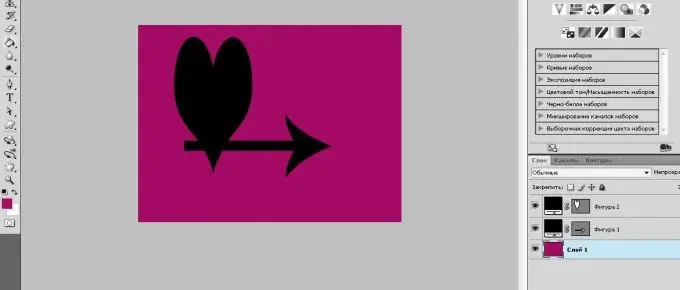
Nodig
- - rekenaar;
- - vaardighede in die werk met Adobe Photoshop, Corel Draw.
Instruksies
Stap 1
Begin die Adobe Photoshop-program, maak die gewenste prentjie waarin u 'n monochrome agtergrond wil maak, met die opdrag "File" - "Open". Of sleep die vereiste lêer na die programvenster. Kies dan die prentjie, apart van die agtergrond. Om dit te doen, gebruik die hulpmiddel Vinnige seleksie om die seleksie te manipuleer, of die towerstaf-instrument as die prentjie met die agtergrond kontrasteer. Nadat u die foto gekies het, klik u met die rechtermuisknop daarop en kies die opdrag "Invert Image". Hierdie opdrag kies die agtergrond rondom die prentjie waarvoor u moet vul.
Stap 2
Maak die geselekteerde agtergrond van u foto skoon deur op die Del-sleutel te druk en voeg dan 'n nuwe laag by waarop die agtergrondvul sal wees. Om dit te doen, gaan na die lae-palet en kies die opdrag "Nuwe laag". Sleep dit onder die prentlaag. Kies dan die agtergrondkleur deur met die linkermuisknop op die kleurpalet te klik. As u die kleur vir die agtergrond presies moet definieer, skep dan 'n nuwe laag, kopieer die prentjie met die kleurmonster daar, kies die instrument Oogdrupper op die gereedskapspalet en klik met die linkermuisknop op die kleurmonster. Die kleur sal gekies word. Vee die gemaakte laag uit, gaan na die agtergrondlaag, kies die vulinstrument en klik met die linkermuisknop een keer in u agtergrondlaag. Die agtergrond sal met een kleur gevul word.
Stap 3
Begin Corel Draw en skep 'n nuwe dokument om 'n monochrome agtergrond te skep. Gaan na die Lay-out-menu, kies die opdrag Bladsyagtergrond, kies die soliede regmerkie en klik op die pyltjie om 'n kleur vir die bladsyagtergrond te kies. Klik op die OK-knoppie. Om 'n monochrome beeld vanaf u rekenaar as agtergrond te gebruik, gaan na "Layout" - "Page Background", merk die "Bitmap" -kassie en klik op die "Browse" -knoppie. Kies 'n lêer vanaf u rekenaar, klik op die "Open" -knoppie. Die prent sal by die Bron-veld gevoeg word. As u wil hê dat die veranderinge aan die oorspronklike prentjie in die tekening moet weerspieël word, kies die gekoppelde opsie. Indien nie, kies die opdrag "Ingeboude". Om die grootte van die agtergrondafbeelding in te stel, kies die opsie Aangepaste grootte en spesifiseer die vereiste agtergrondgroottes. Klik op die knoppie "Ok".






